Tai labai erzina, kai renkate „iPhone“ numerį, o skambutis neprisijungia. Jei susiduriate su šia problema ir domitės: „Kodėl mano skambučiai vis nepavyksta?“ jūs atėjote į reikiamą vietą. Panašu, kad šis techninis nesklandumas įvyksta beveik bet kuriame „Apple“ išmaniajame telefone, įskaitant naujausius. Bet mes išbandėme keletą sprendimų jums, todėl štai kaip išspręsti nepavykusią skambučio problemą „iPhone“.
Kodėl „iPhone“ nuolat sako, kad skambutis nepavyko?
Sunku nustatyti vieną konkrečią skambučio gedimo priežastį. Bet dažniausiai tai būna dėl prastos signalo kokybės ar kai kurių įkyrių programinės įrangos klaidų. Kartais tai gali būti dėl to, kad jūsų SIM kortelė įdėta netinkamai arba sugadinta. Kad ir kokia būtų priežastis, spręskime ir išspręskime problemą.
Kaip išspręsti nepavykusią skambučio problemą „iPhone“
Yra keli dalykai, kuriuos galite pabandyti išspręsti nepavykusią skambučio problemą savo telefone. Dauguma jų yra labai greiti ir lengvi, todėl, tikiuosi, galite greitai išspręsti problemą. Išbandykite kiekvieną iš toliau pateiktų sprendimų ir sužinokite, kas jums tinka.
- Surinkite * # 31 #
- Išjunkite ir įjunkite lėktuvo režimą
- Iš naujo paleiskite „iPhone“
- Išimkite ir vėl įdėkite SIM kortelę
- Iš naujo nustatykite „iPhone“ tinklo nustatymus
- Atstatyti visus nustatymus
- Atnaujinkite „iPhone“ programinę įrangą
- Pažymėkite Užblokuotų kontaktų sąrašą
- Pažiūrėkite, ar įjungtas skambučių peradresavimas
- Susisiekite su savo vežėju
1. Surinkite * # 31 #
Beveik tikras kadras ir paprasčiausias būdas išspręsti skambučio problemą nepavyko jūsų „iPhone“ yra surinkti * # 31 #.

2. Išjunkite ir įjunkite lėktuvo režimą
Atidaryk Nustatymai programą ir bakstelėkite piktogramą Lėktuvo rėžimas kad tai įgalintų. Po 30 sekundžių palieskite tą patį perjungiklį, kad jį išjungtumėte. Pabandykite paskambinti telefonu. Tai turėtų veikti.

3. Iš naujo paleiskite „iPhone“
Net atlikę pirmiau pateiktą pataisą, jei kyla problemų skambinant, pabandykite iš naujo paleisti „iPhone“. Paprasčiausias būdas yra naudoti mygtukus, kaip paprastai darote. Taip pat galite atidaryti Nustatymai programą ir bakstelėkite Generolas. Tada pasirinkite Išjungti. Po minutės įjunkite „iPhone“ ir pabandykite skambinti. Greičiausiai problema bus išspręsta.

4. Išimkite ir vėl įdėkite „iPhone“ SIM kortelę
Visuose šiuolaikiniuose „iPhone“ telefonuose yra SIM kortelės lizdas dešinėje. Norėdami atsargiai išimti SIM kortelę, naudokite išstūmimo įrankį arba kaištį. Tada lėtai ir atsargiai patrinkite jį ant minkšto, sauso audinio ir vėl įstatykite.
5. Iš naujo nustatykite „iPhone“ tinklo nustatymus
Jei manote, kad tinklas yra „iPhone“ nepavykusio skambučio kaltininkas, galite eiti iš naujo nustatyti tinklo nustatymus. Dauguma su tinklu susijusių problemų, tokių kaip nesugebėjimas skambinti telefonu, pranešimų gedimai, korinio duomenų problemos išsprendžiamos iš naujo. Atminkite, kad tai neištrins jokių asmeninių duomenų, tačiau bus ištrinti tokie dalykai kaip išsaugotas „Wi-Fi“ ryšys, „Bluetooth“ įrenginiai ir VPN konfigūracijos.
Norėdami atlikti tinklo atstatymą, atidarykite Nustatymai programa → Generolas → Atstatyti.

Atstatyti tinklo nustatymus → Įveskite savo „iPhone“ slaptažodis ir patvirtinti.

6. Atstatykite visus nustatymus
Jei aukščiau nurodytas ne toks griežtas atstatymas nepadėjo, atlikite tuos pačius veiksmus, kaip nurodyta anksčiau, ir pasirinkite Atstatyti visus nustatymus. To pasekmės yra reikšmingesnės.
Tai ištrins visus nustatymus, kuriuos kada nors pakeitėte „iPhone“, arba grįšite į numatytuosius nustatymus. Tai apima klaviatūros nustatymus, pagrindinio ekrano išdėstymą, „Wi-Fi“, „Bluetooth“, VPN, vietovės nustatymus ir kt. Bet tai neištrins jokių asmeninių duomenų, tokių kaip nuotraukos, vaizdo įrašai, programos, muzika ir kt.
7. Atnaujinkite „iPhone“ programinę įrangą
Atidaryk Nustatymai programą ir bakstelėkite Generolas.

Tada palieskite Programinės įrangos atnaujinimas. Jei matote, kad laukiamas naujinys, palieskite Atsisiųskite ir įdiekite.
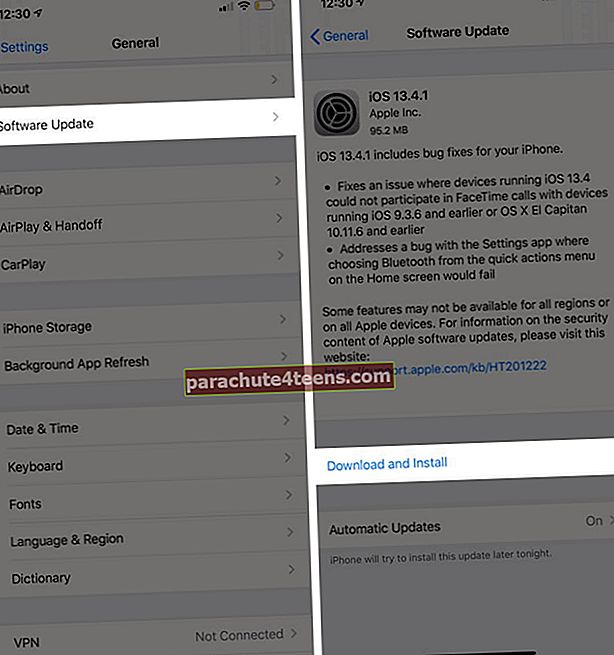
Kai procesas bus baigtas, yra didelė tikimybė, kad nepavykusio skambučio problema bus sėkmingai išspręsta.
8. Pažymėkite Užblokuotų kontaktų sąrašą
Gal kada nors tyčia ar netyčia užblokavote kontaktą. Norėdami įsitikinti, kad numeris, kuriuo bandote skambinti, nėra užblokuotas. Norėdami tai padaryti, atidarykite Nustatymai programą ir bakstelėkite Telefonas. Slinkite žemyn ir tada bakstelėkite Užblokuoti kontaktai.

Jei asmuo / numeris pridedamas čia, perbraukite iš dešinės į kairę ant jo ir bakstelėkite Atblokuoti.

9. Pažiūrėkite, ar įjungtas skambučių peradresavimas
Skambučių peradresavimas taip pat gali sukelti trikdžius, todėl, jei susiduriate su skambučių gedimais, būtinai išjunkite juos. Tam atidarykite Nustatymai programą ir bakstelėkite Telefonas. Tada palieskite Skambučių peradresavimas. Palaukite, kol jis bus įkeltas. Ir jei jis įjungtas, bakstelėkite perjungiklį, kad jį išjungtumėte.

10. Susisiekite su savo vežėju
Galiausiai, jei niekas nepadeda, susisiekite su savo mobiliojo ryšio operatoriumi. Galite susisiekti su jais el. Paštu, „Twitter“ arba naudoti jų mobiliąją programą. Įsitikinkite, kad nėra laukiančios sąskaitos ar nesumokėtų mokesčių, dėl kurių paslauga būtų laikinai sustabdyta.
Tai viskas!
Tai yra keletas būdų, kaip sėkmingai išspręsti nepavykusią skambučio problemą „iPhone“. Tikiuosi, kad vienas iš sprendimų padėjo jums išspręsti šią problemą. Pagaliau taip pat suteikite galimybę atnaujinti operatoriaus nustatymus. Be to, jei „Phone“ programa pakartotinai užšąla, galite pamatyti, kaip ją išspręsti.
Tada galbūt norėsite peržiūrėti mūsų sąrašą:
- Geriausios vaizdo skambučių programos
- Geriausios „FaceTime“ alternatyvos
- Kaip išjungti skambučių laukimą „iPhone“
- Kaip surinkti plėtinį „iPhone“

